Win10이 Bluetooth를 통해 장치를 찾을 수 없는 경우 수행할 작업
- PHPz앞으로
- 2023-06-29 16:23:4611195검색
Win10이 블루투스를 통해 장치를 찾을 수 없으면 어떻게 해야 합니까? 컴퓨터에서 Bluetooth를 사용하려면 Bluetooth 어댑터를 연결해야 한다는 사실은 모두 알고 있습니다. 그러나 Win10 시스템을 사용하는 일부 사용자는 Bluetooth를 사용할 때 장치를 찾을 수 없습니다. 아래 에디터와 함께 그 방법을 살펴보겠습니다.

Win10 Bluetooth 장치를 찾을 수 없는 문제 해결
1. 이 문제는 로컬 Bluetooth 서비스로 인해 발생한 것입니다. Bluetooth 드라이버를 업데이트했는데 문제가 없다면 다음을 수행하십시오.
2. 키보드에서 키보드 조합 [Win] + [R]을 눌러 실행창을 열고 [services.msc]를 입력하고 들어갑니다.
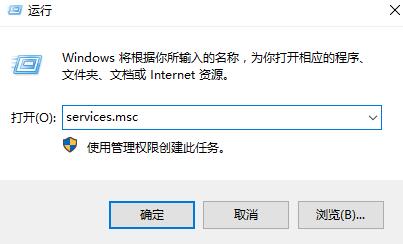
3. 서비스 목록을 연 후, 스크롤을 내리다 보면 [블루투스 지원 서비스]가 나옵니다.
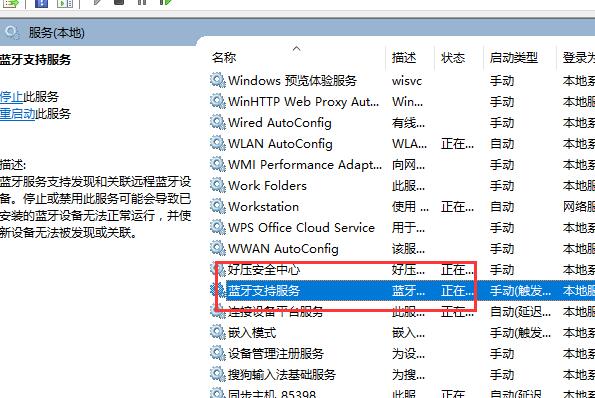
4. 그런 다음 이 옵션을 두 번 클릭하여 엽니다. 서비스 상태가 중지된 것을 확인하면 [시작]을 클릭합니다.
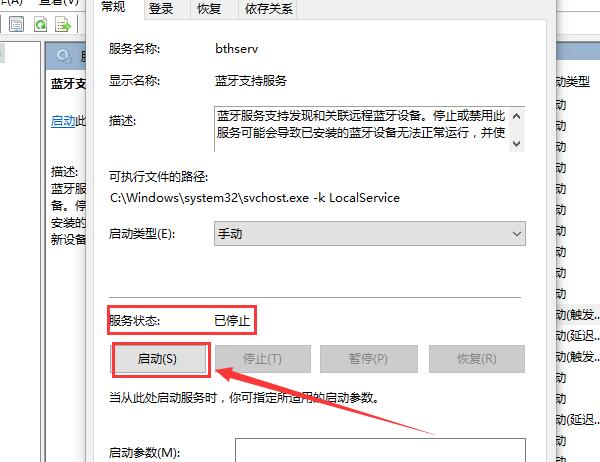
5. 시작이 완료된 후 시작 유형을 [자동]으로 변경한 후 확인을 적용합니다.
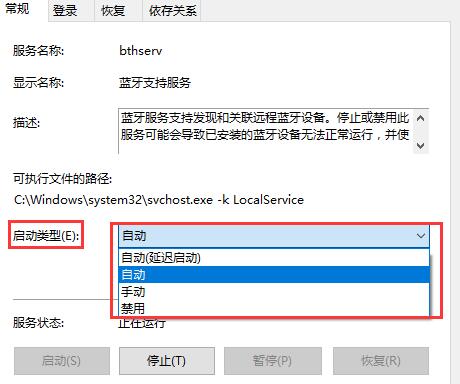
위는 [Win10 Bluetooth가 장치를 찾을 수 없는 경우 해결 방법 - Win10 Bluetooth가 장치를 찾을 수 없는 경우 해결 방법]의 전체 내용입니다. 더 흥미로운 튜토리얼은 이 사이트에 있습니다!
위 내용은 Win10이 Bluetooth를 통해 장치를 찾을 수 없는 경우 수행할 작업의 상세 내용입니다. 자세한 내용은 PHP 중국어 웹사이트의 기타 관련 기사를 참조하세요!
성명:
이 기사는 chromezj.com에서 복제됩니다. 침해가 있는 경우 admin@php.cn으로 문의하시기 바랍니다. 삭제

